갤럭시 잔상 확인방법 4가지
안녕하세요 오늘은 갤럭시 잔상 확인방법에 대해서 알아보도록 하겠습니다. 삼성 갤럭시 스마트폰에서는 전부 아몰레드 디스플레이를 사용합니다. 그래서 화질이 좋고 발열이 적게 일어나는 등의 많은 장점들이 있지만 오래 사용하다 보면 잔상(번인)이 발생하기 쉬운 단점이 존재합니다.
잔상 즉 번인 현상은 디스플레이 소자의 일부가 손상되어서 휴대폰 화면이 바뀌거나 꺼져도 점이나 얼룩이 남아있는 현상입니다. 강한 번인은 한눈에 봐도 바로 눈치채는 것이 가능하지만 약한 잔상들은 희미해서 자세하게 확인해 주실 필요가 있는데요. 삼성 서비스 센터에 가실 분들은 일시적인 현상일 수도 있기 때문에 아래 방법을 이용해 확인해 주시기 바랍니다.
잔상 확인방법에는 크게 4가지가 있습니다. 하지만 모두 전화 기능을 이용하기 때문에 거의 동일하다고 볼 수 있는데요. 그렇기 때문에 번인에 대해 확신이 없는 분들은 이 4가지 방법을 전부 테스트해보시는 것도 나쁘지 않을 거 같습니다. 확인 방법 자체도 단순하기 때문에 스마트폰을 잘 모르시는 분들도 천천히 읽어보시면 쉽게 따라 하실 수 있을 거예요.

지금부터 아래에서 갤럭시 핸드폰 잔상 확인방법에 대해서 자세하게 알아보겠습니다.
잔상 확인방법 - 휴대폰
1) 갤럭시 휴대폰 RGB 기능 이용하기
갤럭시 휴대폰에 기본으로 설치되어 있는 전화 앱을 터치해 줍니다. 가끔 통신사 전화 어플인 T전화로 들어가시는 분들이 있는데요. 아래 사진을 참고하셔서 기본 전화 앱으로 들어가 주시기 바랍니다.
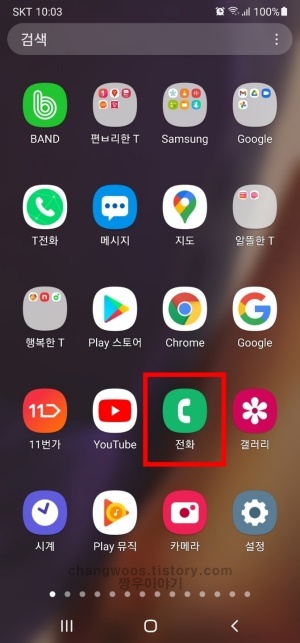
전화 어플을 실행하게 되면 바로 전에 사용했던 화면이 나오게 되는데요. 하단의 목록 바를 보시면 키패드, 최근기록, 연락처 항목이 있습니다. 여기서 첫번째에 있는 키패드(전화번호 입력하는 곳)를 터치해 주세요,
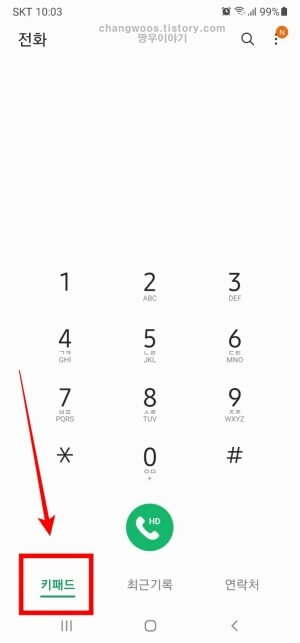
그리고 키패드에 *#0*#을 그대로 입력해 줍니다. 만약 입력 후에도 다른 화면으로 바뀌지 않는다면 마지막 방법을 참고해 주셔야 합니다. 이 방법은 안드로이드 10을 기준으로 진행하기 때문에 그 이하의 버전을 사용하시는 분들에게는 적용되지 않는다고 합니다.
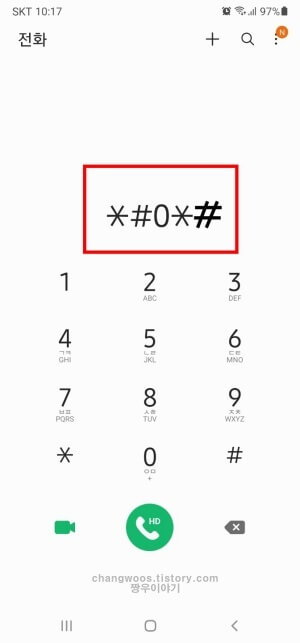
위에서 *#0*#을 누르셨으면 아래와 같은 화면으로 전환됩니다. 이제 번인 테스트를 시작해 보겠습니다. 전자기기의 디스플레이 화소는 RGB(빨강, 초록, 파랑)으로 구성되어 있는데요. 그래서 잔상을 확인할 때 기본으로 사용되는 방법이라고 합니다. 상단의 RED, GREEN, BLUE 항목을 순서대로 눌러 주세요.
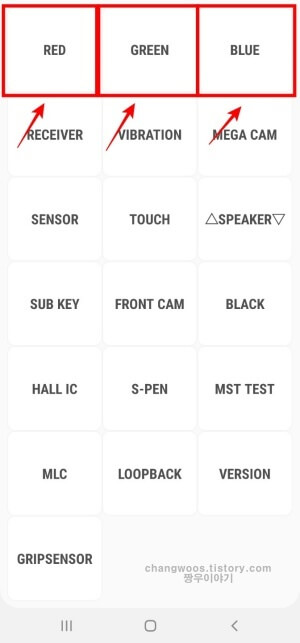
RED를 터치하게 되면 아래처럼 모든 휴대폰 화면이 빨간색으로 변하게 됩니다. 이제 점이나 얼룩 같은 흔적이 있는지 찾아 주시면 됩니다. 모두 살펴보셨으면 뒤로 나가 주셔야 하는데요. 뒤로 가기 버튼이 사라지기 때문에 화면 중 아무 곳이나 터치해 주시면 나가실 수 있습니다.

GREEN이나 BLUE 또한 위의 방법과 동일하게 진행해 주시면 됩니다. 저는 현재 초록색과 파란색에도 잔상 흔적이 보이지 않는 상태인데요. 아래 사진을 참고하셔서 꼼꼼하게 확인해 주시기 바랍니다.


2) RECEIVER 기능 활용
다음으로 RECEIVER 기능을 활용하는 방법을 알려드리겠습니다. 위쪽에서는 빨강, 초록, 파랑 색으로 번인 현상을 테스트했는데요. 하지만 눈이 아프실 수 있거나 미세한 잔상들을 확인이 어려울 수 있기 때문에 흰 하면에서 하시는 것을 권장드리고 있습니다. 아래 화면에서 RECEIVER(수신기) 항목을 선택해 주세요.
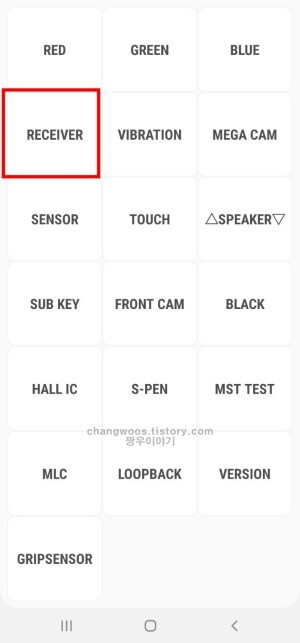
그러면 아래처럼 핸드폰 화면이 백지처럼 하얗게 변하게 됩니다. 하지만 애초에 잔상 테스트를 위한 기능이 아니다 보니 맨 밑의 네비게이션 바는 사라지지 않는데요. 그래도 그 외의 부분들은 모두 확인이 가능하기 때문에 유용하게 사용하실 수 있습니다.
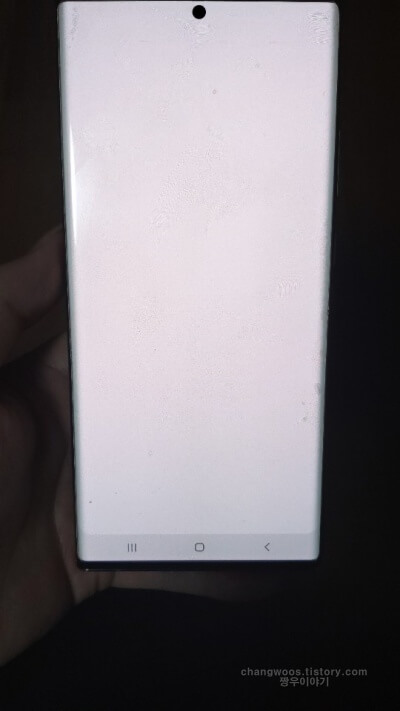
3) TOUCH 테스트
다음으로 TOUCH(터치) 테스트를 통해 번인을 찾는 방법을 설명드리겠습니다. 첫번째 방법을 참고하셔서 아래 화면에 들어와 주신 후 TOUCH 목록을 눌러 줍니다.
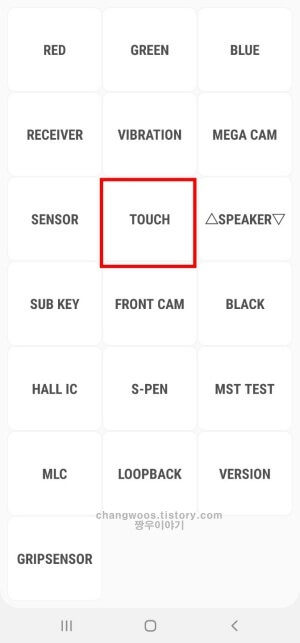
그러면 이런 식으로 화면이 바뀌게 되는데요. 테두리와 대각선에 있는 터치 테스트용 상자들이 거슬리긴 하지만 많이 사용되는 방법 중 하나입니다. 특히 두번째 방법과 다르게 네비게이션 바도 없어지기 때문에 화면 최하단도 잔상을 확인하는 것이 가능합니다. 하는 김에 터치 테스트도 같이 해보시면 좋을 거 같네요.
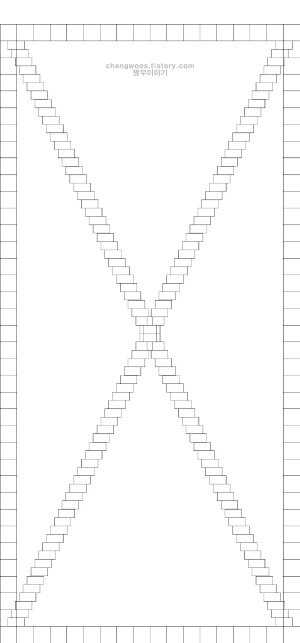
하지만 이 방법은 터치 테스트가 끝나기 전까지 뒤로 가기를 하실 수 없습니다. 그래서 저처럼 네모 상자들을 손가락으로 드래그해서 초록색으로 꽉 채워주셔야 하는데요. 조금 귀찮은 작업이 될 수도 있지만 30초 정도면 모두 채우는 게 가능합니다. 그렇기 때문에 위에서 확실한 결과를 얻어내지 못하는 분들은 한번 실험해 보시는 것도 나쁘지 않을 거 같네요.
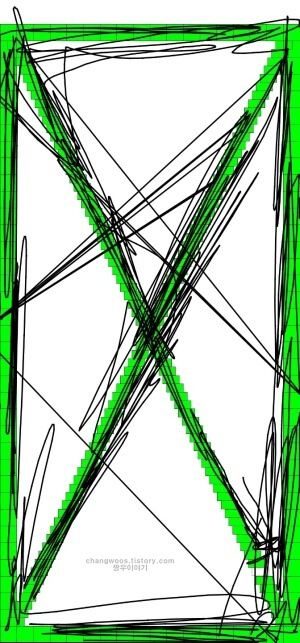
4) *#7353# 입력하기
안드로이드 9 이하 버전을 사용하시는 분들은 위에서 알려드린 방법들을 적용하실 수 없습니다. 그렇기 때문에 기존과는 조금 다른 옛날 기능을 이용해 주셔야 합니다. 키패드 화면으로 넘어와 주신 후 *#7353#를 입력해 줍니다.
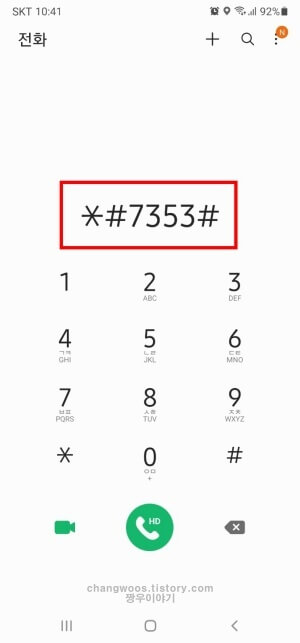
위에서 *#7353#을 누르게 되면 아래 화면으로 이동하게 됩니다. 이곳에서 8번에 있는 TSP Dot Mode를 터치해 주세요. 그러면 하얀색 화면으로 바뀌게 되는데 바로 잔상 확인을 해주시면 될 거 같습니다.
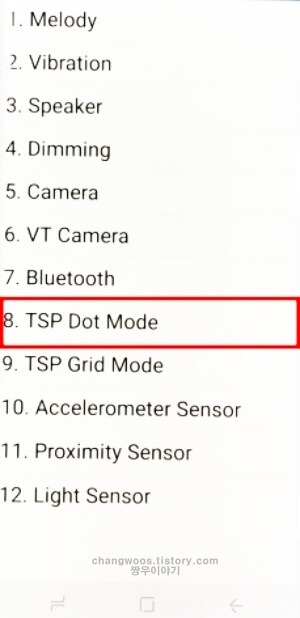
지금까지 갤럭시 핸드폰 잔상 확인방법 4가지에 대해서 자세히 알아보았습니다. 위의 방법들로 잔상이 확인된 분들은 삼성 서비스 센터에 방문해 주셔야 하는데요. 개통일로부터 1년이 안된 분들은 소프트웨어 보정 또는 액정 교체를 무상으로 받으실 수 있으니 참고해 주세요.
저도 예전에 사용했던 휴대폰에 특정 부분이 더 밝게 빛나는 번인이 생겼었습니다. 큰 불편함이 없어서 계속 사용하다가 나중에 다른 스마트폰으로 바꾸게 되었는데요. 만약 개통한지 1년이 넘은 분들은 액정 수리비가 많이 나올 수 있으니 새로운 스마트폰을 알아보시는것을 권장드립니다.





